使用手机设置路由器通常涉及使用网络界面配置路由器的设置 。所以手机必须是有浏览器的智能手机 , 以下是使用手机设置路由器的一般步骤指南:
注意:一些路由器可能具有特定的设置过程,因此请务必参考您的路由器手册以获取详细说明 。
第一步:收集信息
开始之前,请确保您具备以下信息:
路由器管理员地址:找到您的路由器的用户手册 。它可能随路由器一起提供,或者您可以通过百度路由器的型号编号在线找到管理员地址(一般在路由器背面,例如,192.168.0.1,tplogin.cn等等)
手机: 您需要一部带有网页浏览器的智能手机,以访问路由器的配置页面 。
第二步:连接到路由器
访问路由器设置:打开手机上的网页浏览器,在地址栏中输入路由器的默认 IP 地址 。按 Enter 键转到路由器的登录页面 。
【手机网络设置在哪里找?怎样用手机设置路由器】登录: 输入在路由器手册或路由器标签上找到的默认管理员凭据(用户名和密码) 。如果之前更改过这些凭据 , 请使用您设置的凭据 。
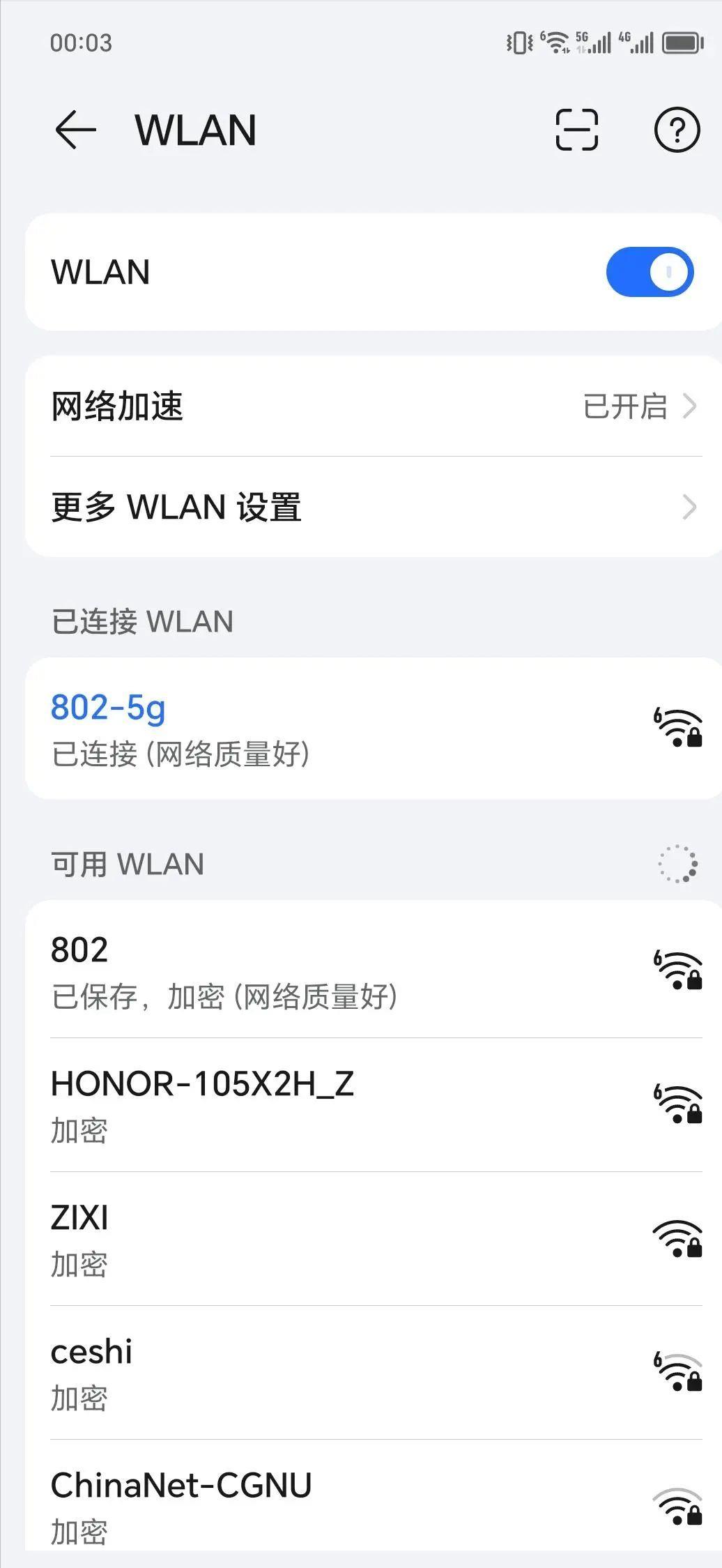
文章插图
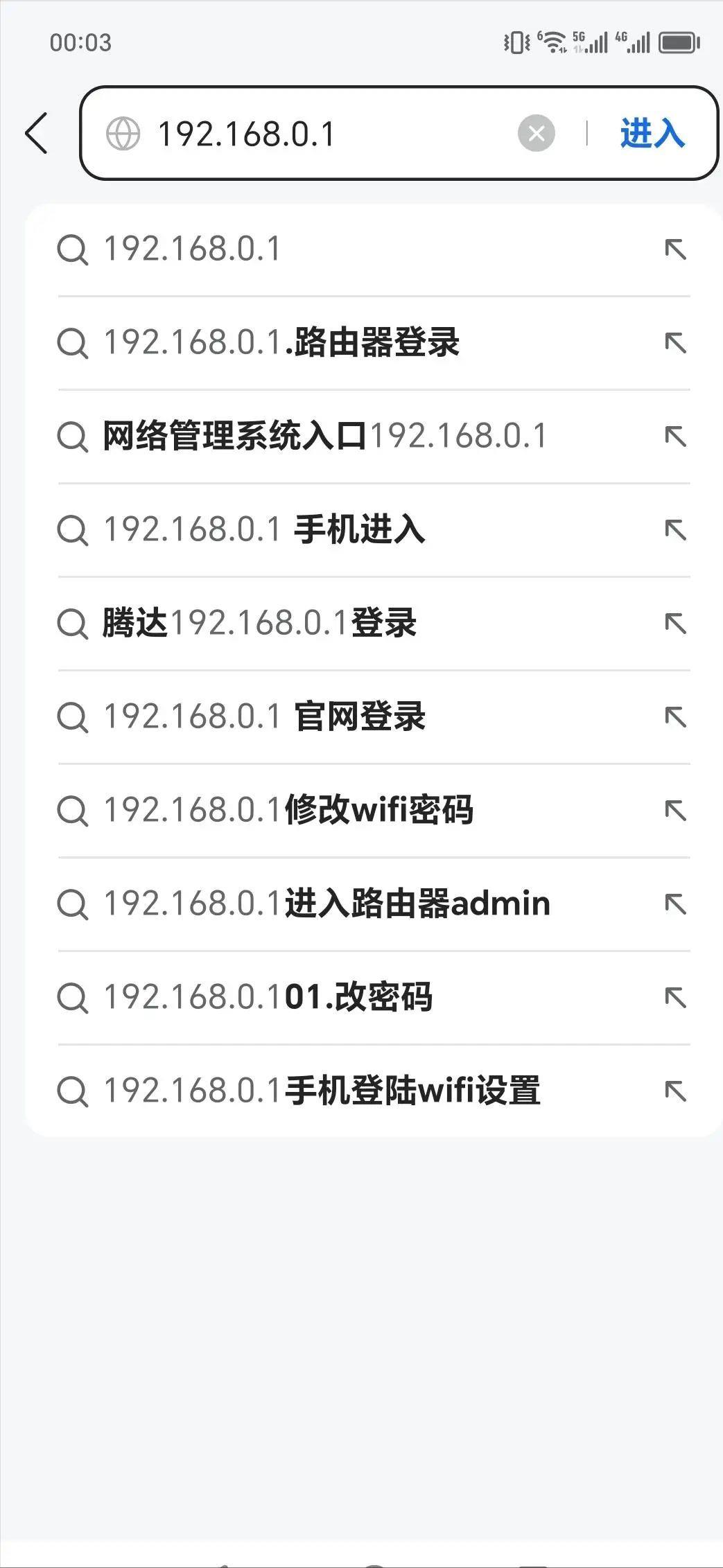
文章插图
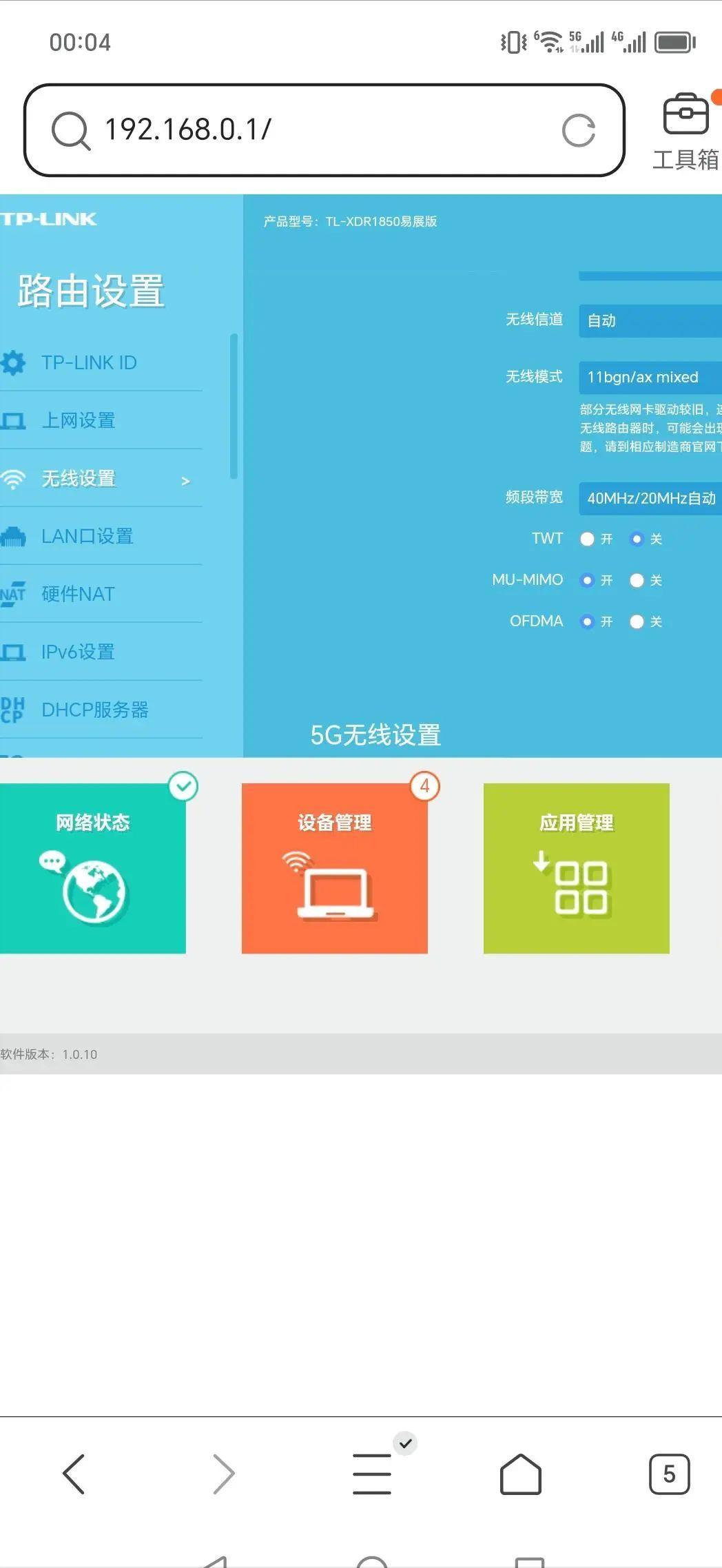
文章插图
第三步:配置路由器
一旦登录到路由器的设置中,界面可能因路由器型号而异
更改管理员密码: 出于安全原因,将默认的管理员密码更改为强大且独特的密码 。互联网连接设置:找到与互联网或 WAN 设置相关的部分 。您可能需要选择 ISP 提供的互联网连接类型(动态DHCP、拨号PPPoE、 等)并输入所需的详细信息 。这些信息也应由您的 运营商 提供 。无线设置:配置无线网络设置,包括网络名称(SSID)和密码 。您还可以选择安全协议和加密类型 。高级设置: 根据您的需求,您可以探索高级设置,如端口转发、家长控制、服务质量(QoS)等 。保存设置: 在进行更改后 , 务必保存设置 。
第四步:测试配置
从路由器的配置页面断开连接,尝试使用手机和其他设备连接到新配置的无线网络 。测试互联网连接,确保一切正常工作 。
请记?。?这些步骤提供了一般准则 , 具体步骤可能因您的路由器品牌和型号而异 。始终参考您的路由器手册 , 获取针对您设备的准确指示 。
- 怎么找回手机删除的录音文件?手机数据恢复**推荐
- 桌面主题怎么换?免费又好看的手机主题怎么设置
- 文件打开方式怎么设置?手机怎么取消默认打开方式
- win7设置文件夹共享权限的操作方法 win7共享文件访问权限
- win7打印机设置共享详细步骤 win7无法共享打印机
- 如何把win7任务栏设置成透明化 win7状态栏怎么设置透明
- 电脑右下角声音图标怎么设置 右下角声音图标打不开怎么办
- 电脑时间设置的操作步骤 win7怎么改时间
- win10系统开机启动项设置在哪 windows10开机启动选项怎么设置
- 电脑手动连接网络打印机方法 win7连接网络打印机
